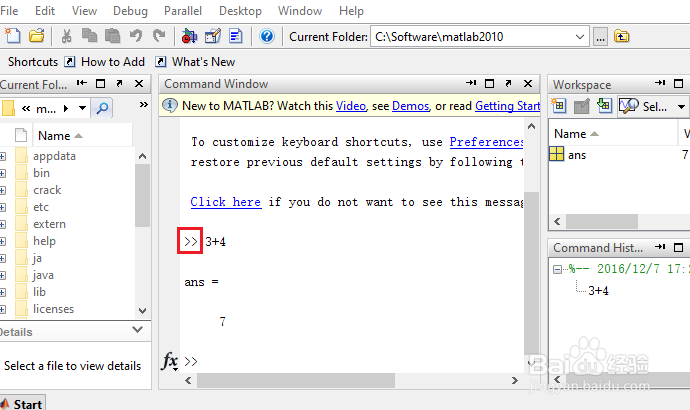windows10下安装matlab
1、下载matlab安装文件。
下载的安装文件一般是iso文件格式,是一种镜像文件,打开这个文件有两种办法:1、安装虚拟光驱;2、一般的压缩软件就可以打开,前提是压缩软件设置能够打开iso文件,我使用的是winRAR即可打开。
解压到当前目录或者某个文件夹中,如下图所示。


2、解压之后的文件夹中有crack文件夹和setup.exe文件。
先将crack文件拷贝到自己将要安装的目录下,如:C:\Software\matlab2010文件夹中。
双击setup.exe,开始安装软件。
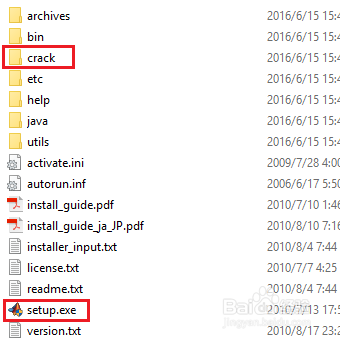
3、点击setup后会迅速出现一些复制文件步骤,都是自动进行的,可以不用管它。
之后出现如下图第一幅图所示,选择不用网络安装,next。
同意协议书。
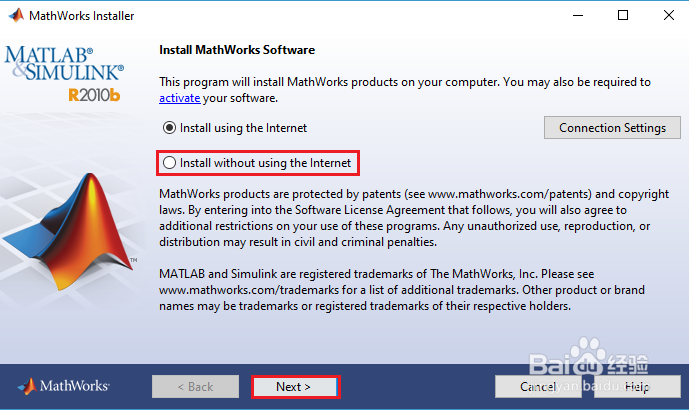
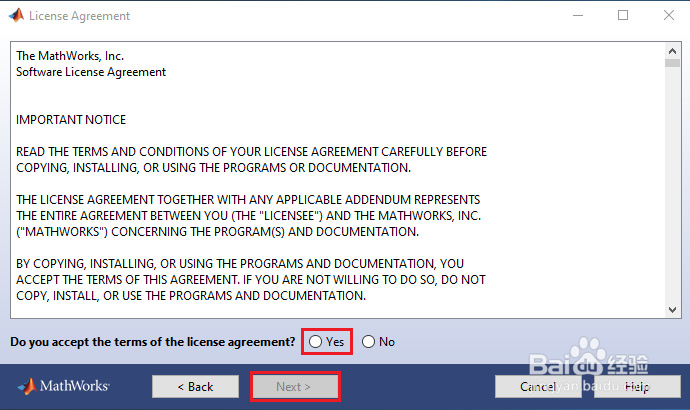
4、选择“有安装密钥”。
安装密钥从crack文件夹中的install.txt中找,复制不需要网络安装的密钥,粘贴到安装界面中,点击next。
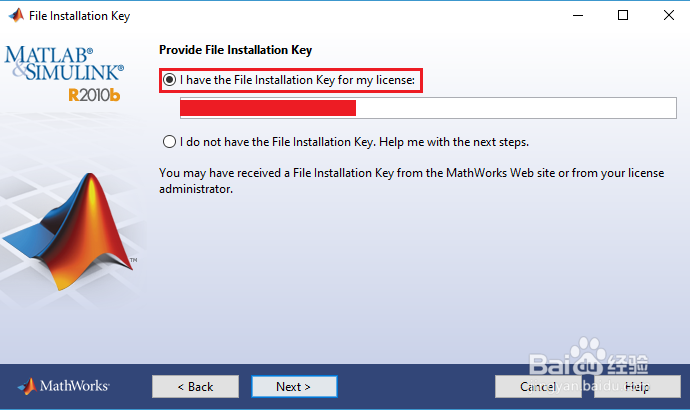
5、选择要安装的类型。
分为典型安装和自定义安装。典型就可。点击next。
点击install(安装)。
等待安装进度条安装完成,这个步骤会花费蛮长时间,需要耐心等候。
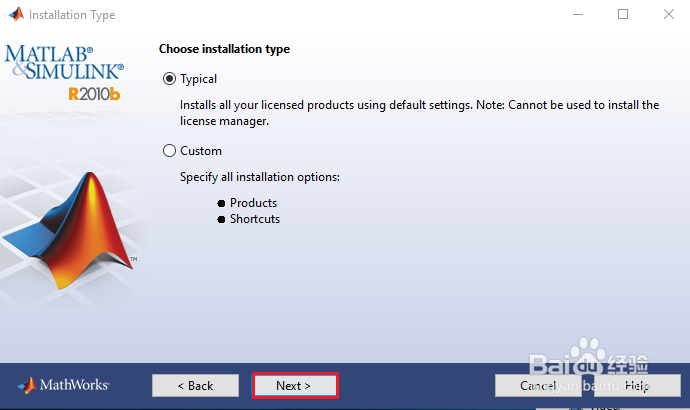
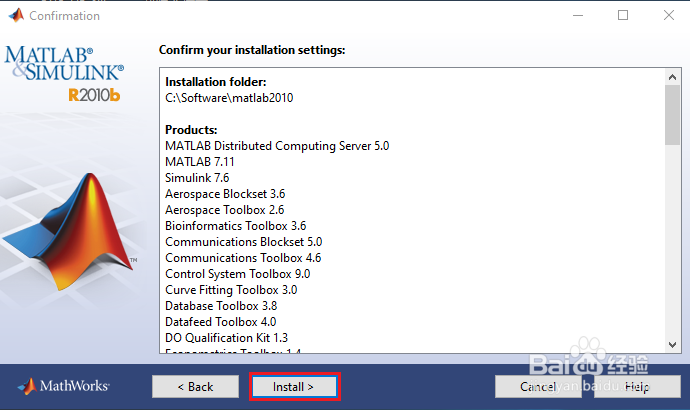
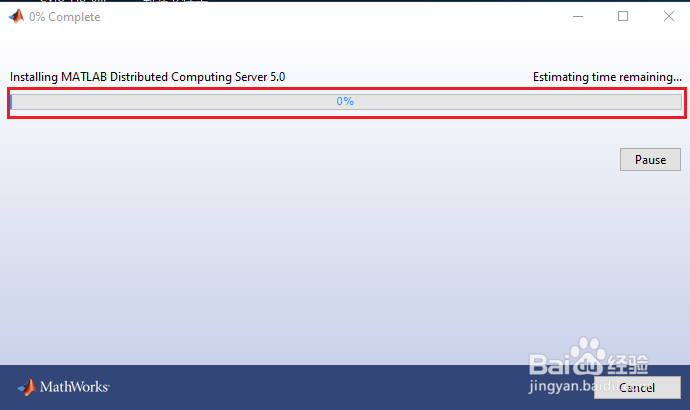
6、安装成功后,等待几秒,会弹出激活窗口。
选择“不联网进行激活”。
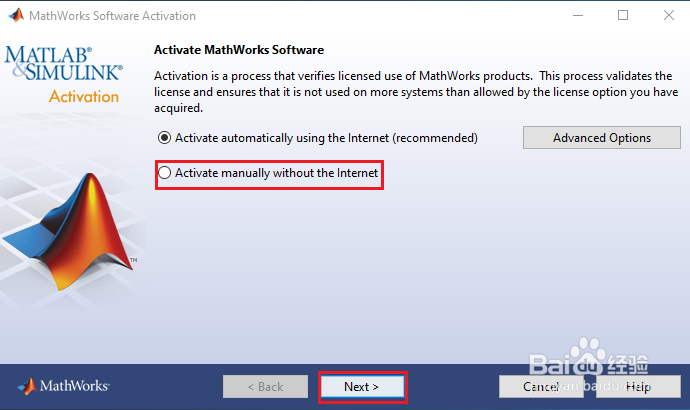
7、弹出的窗口如下图第一幅图所示,需要选择激活文件,点开右侧的按钮,进行文件选择。
进入之前拷贝的crack文件夹下,选择lic_standalone.dat文件即可。
自动弹出激活成功界面。
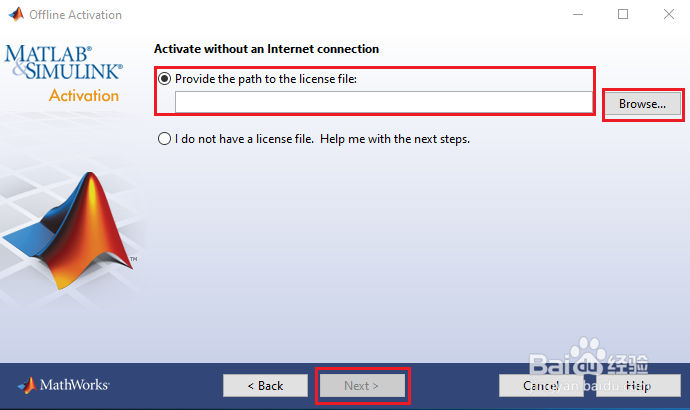
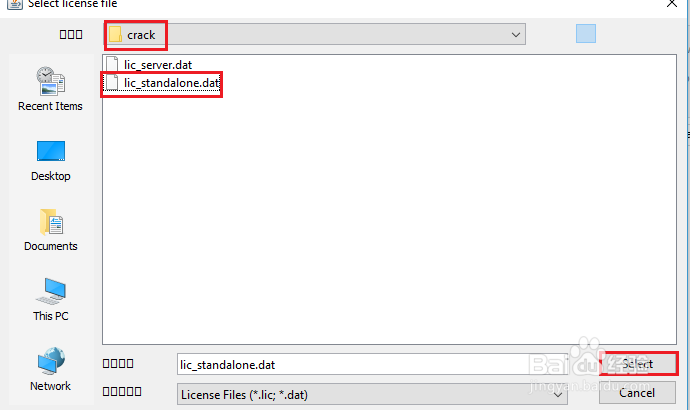
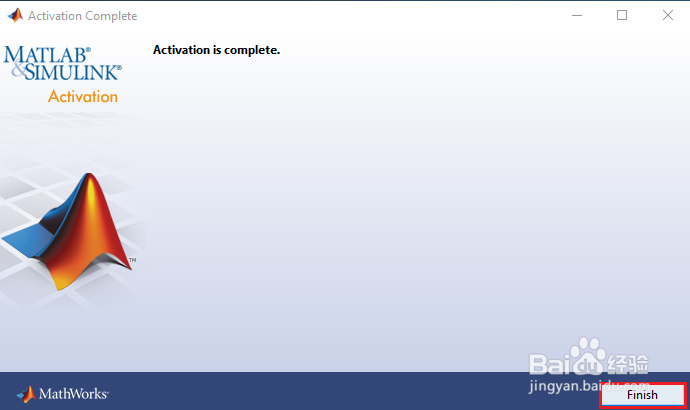
8、生成图标。
安装完matlab一般不会自动在桌面生成图标,所以需要自己选择程序发送到桌面快捷方式。
进入matlab的安装目录下的bin文件夹下,选择matlab.exe文件,右键选择发送到桌面快捷方式,即可通过桌面快捷方式打开软件了。
注意:不能直接选择安装根目录下的matlab.exe,这样打开的软件会有黑色闪屏。
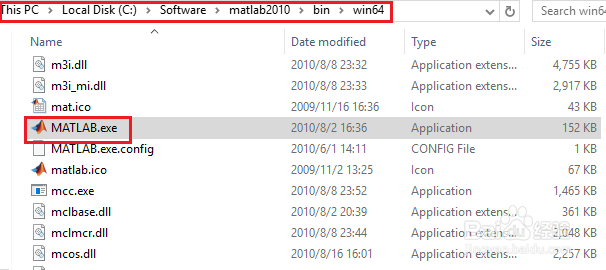
9、到此,matlab的安装就已完成了。
打开软件后的界面如下图所示。
我们可以用命令行试一个简单的运算:3+4,回车,可以看到结果。